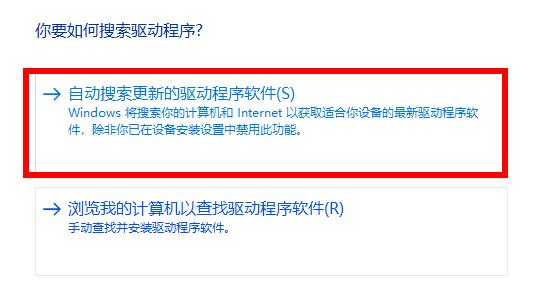windows网卡驱动异常怎么修复?在电脑上使用网络的时候网卡的驱动很容易出现异常,许多用户不知道该怎么去解决这些问题,今天就给你们带来了windows网卡驱动异常的修复方法,快来学习一下吧。
windows网卡驱动异常的修复方法
1、右击桌面的此电脑,然后点击“属性”。
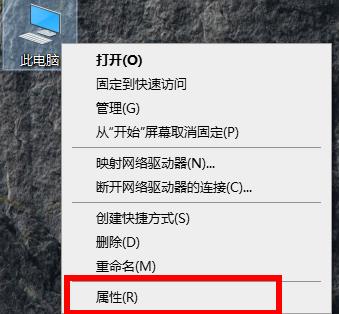
2、然后点击左侧任务栏中的“设备管理器”。
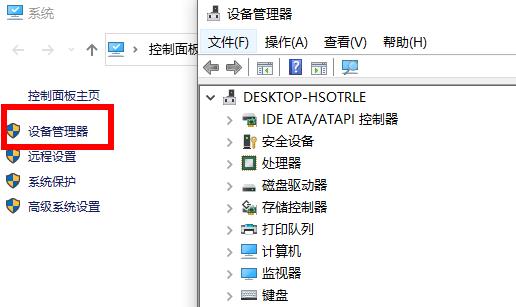
3、进入之后点击右侧的“网络适配器”并右击你的网卡点击“属性”。
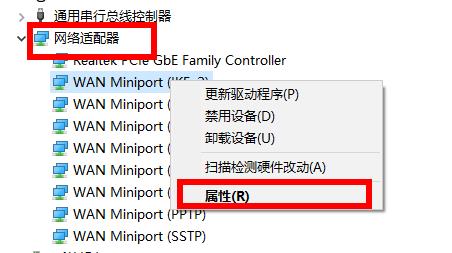
4、进入属性后可以查看一下这个驱动是否运转正常。
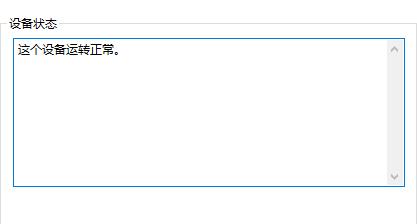
5、如果有异常就点击任务选项卡“驱动程序”并点击下方的“更新驱动程序”。
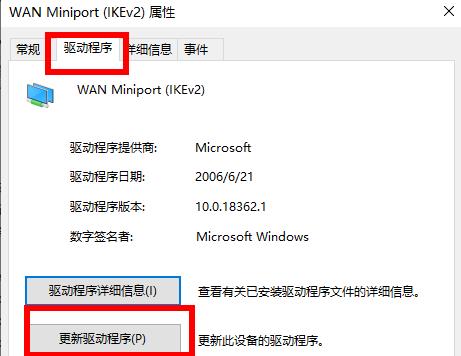
6、最后点击一下“自动搜索更新的驱动程序软件”即可。